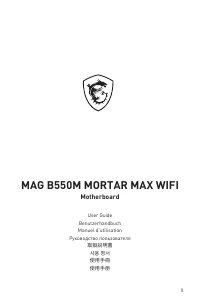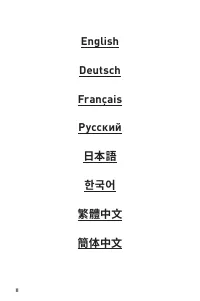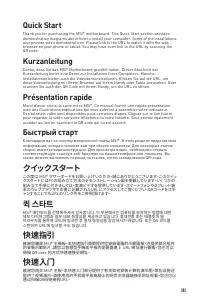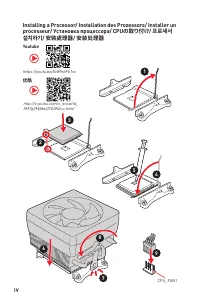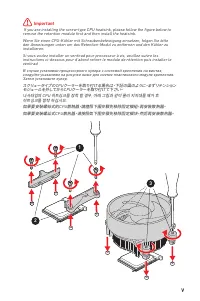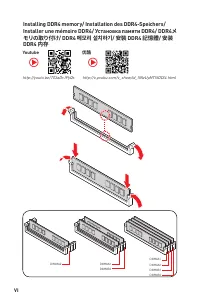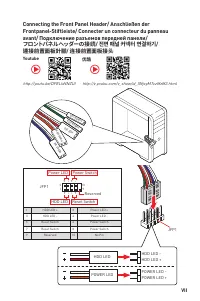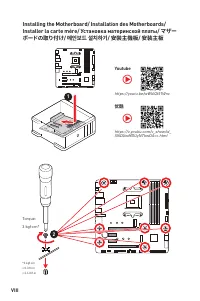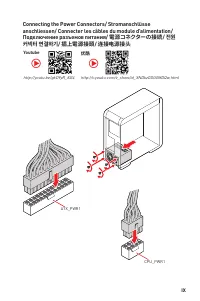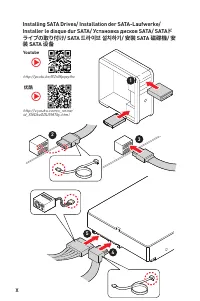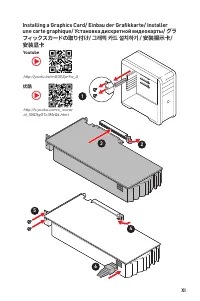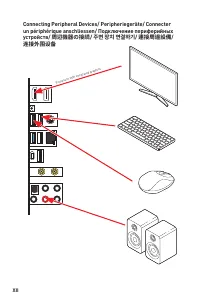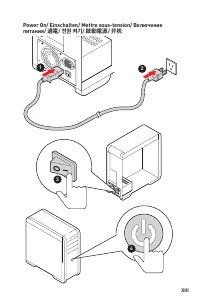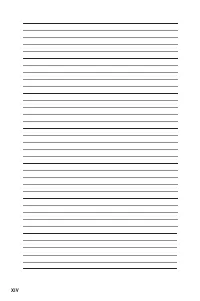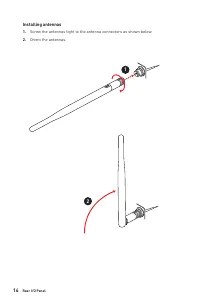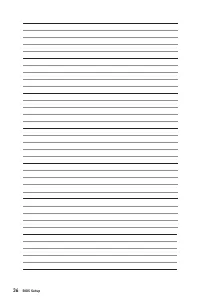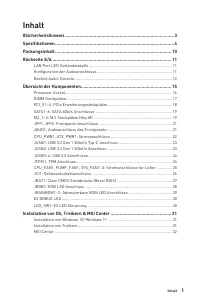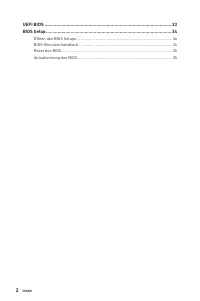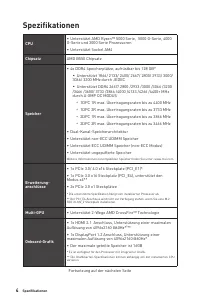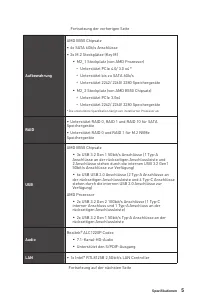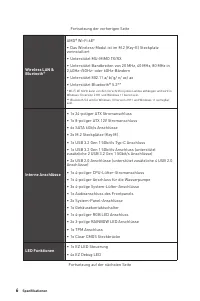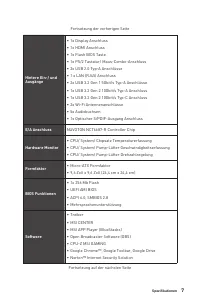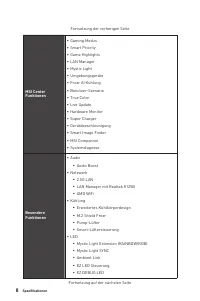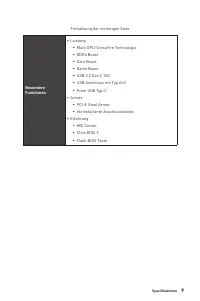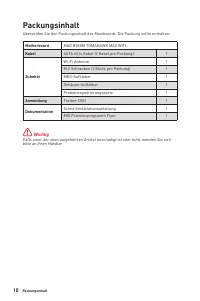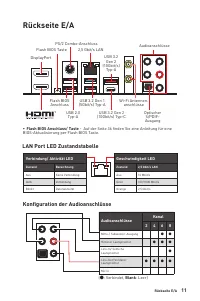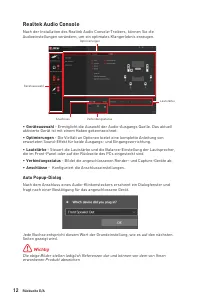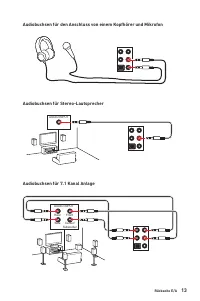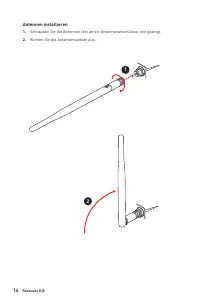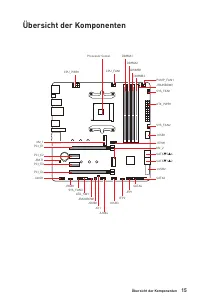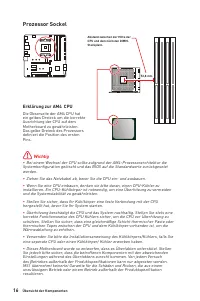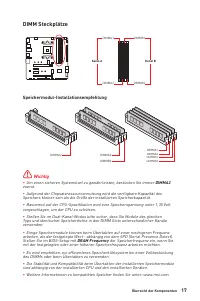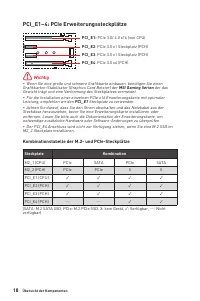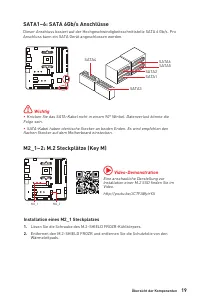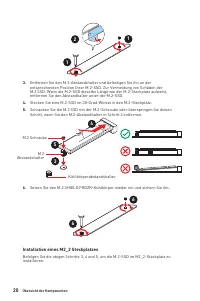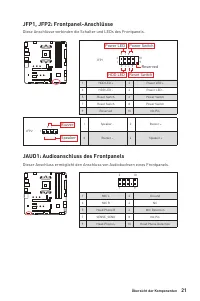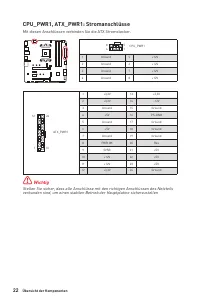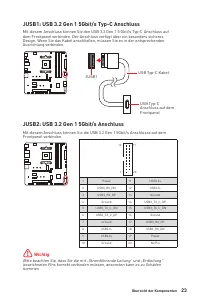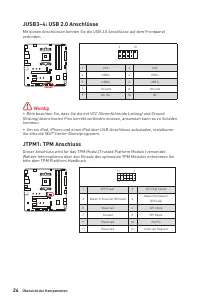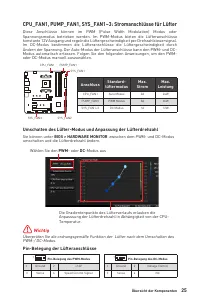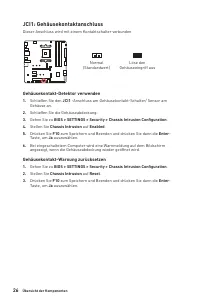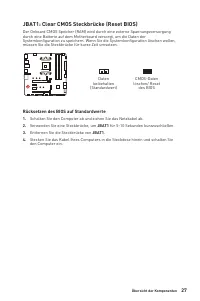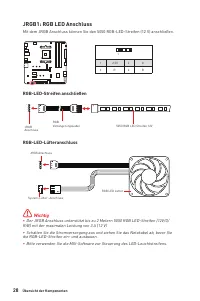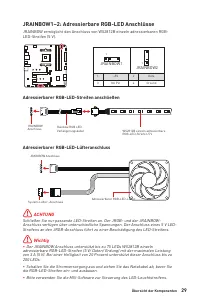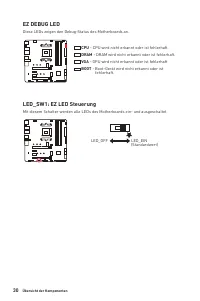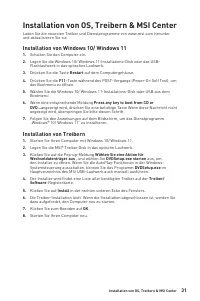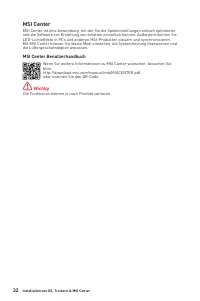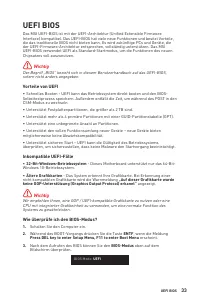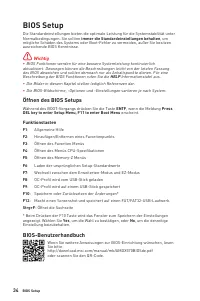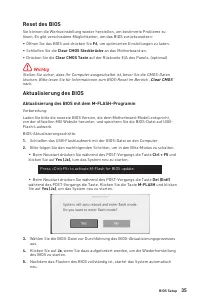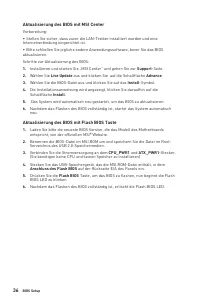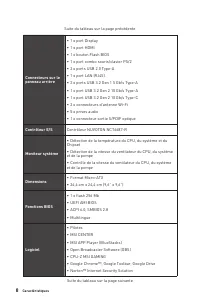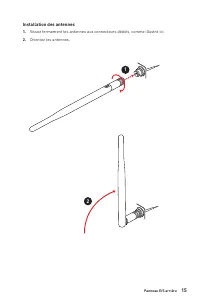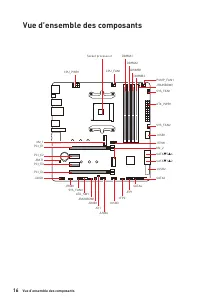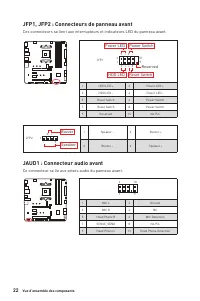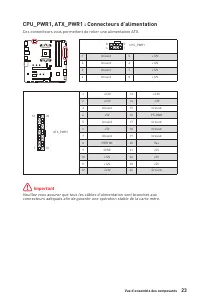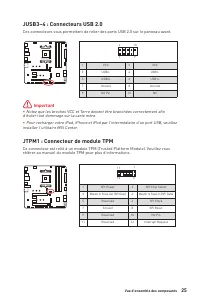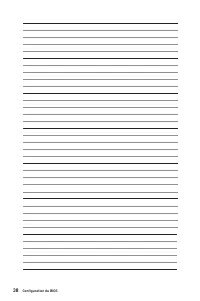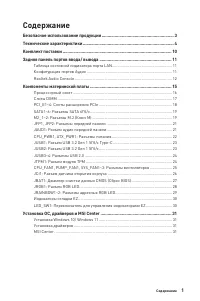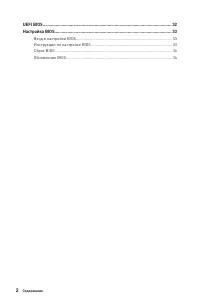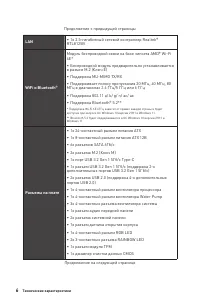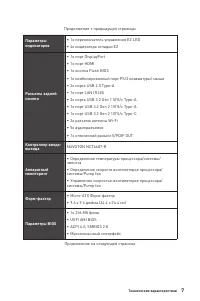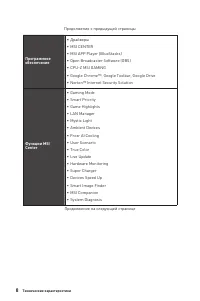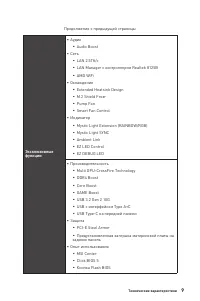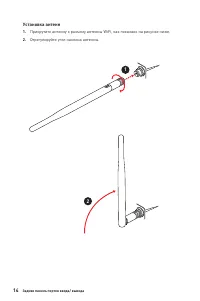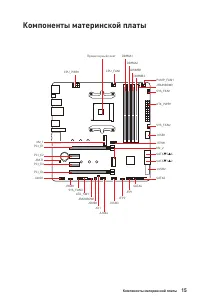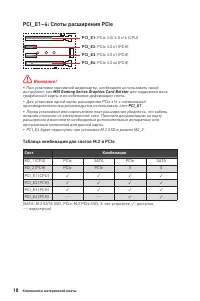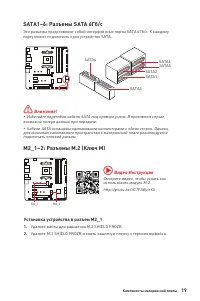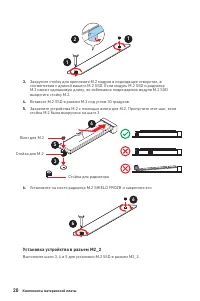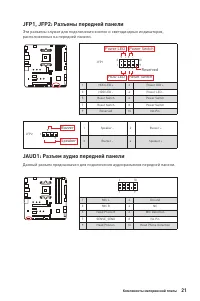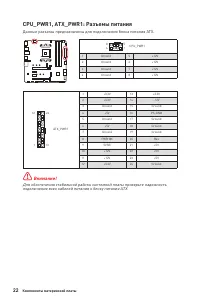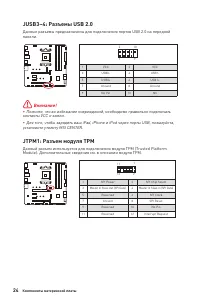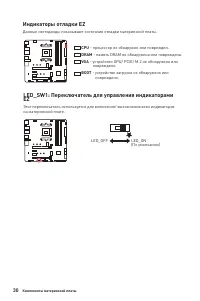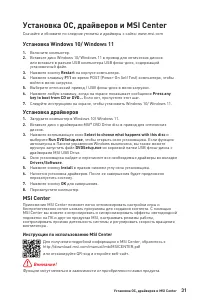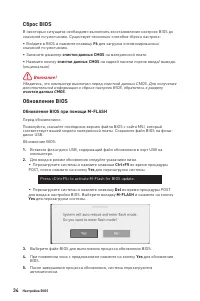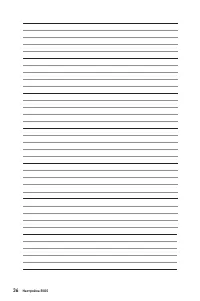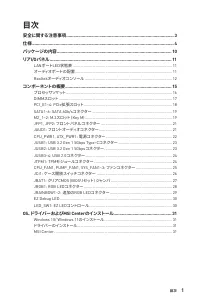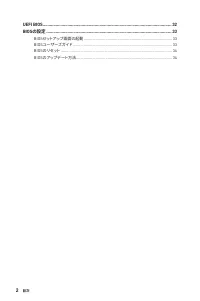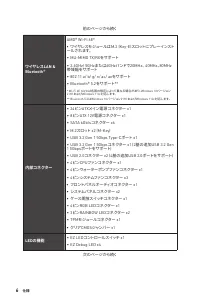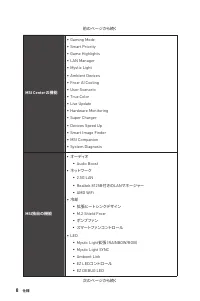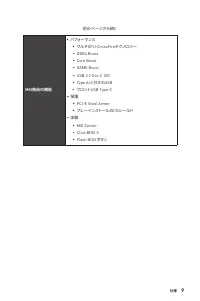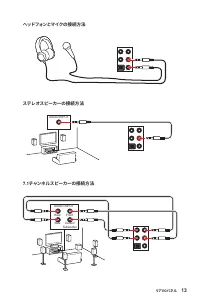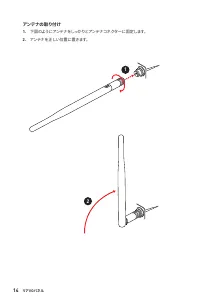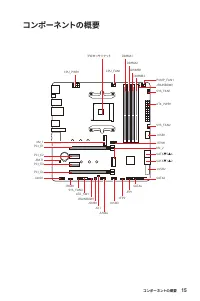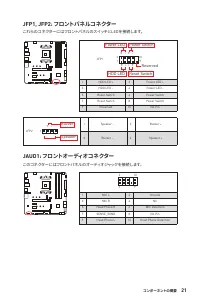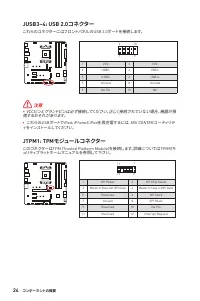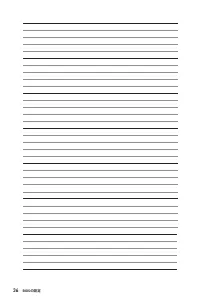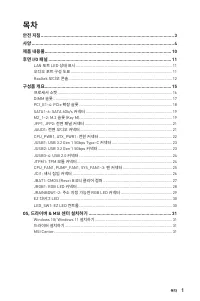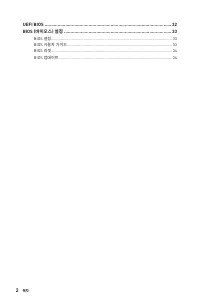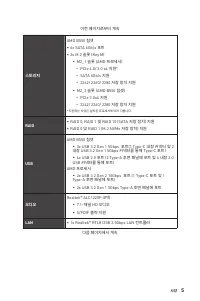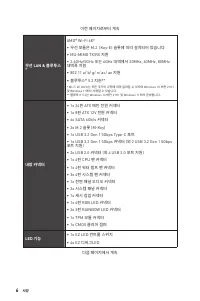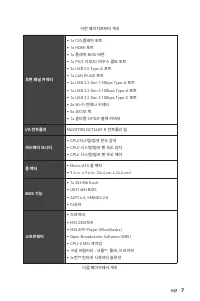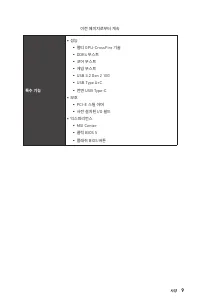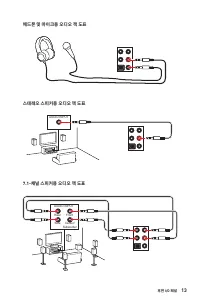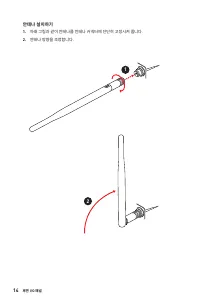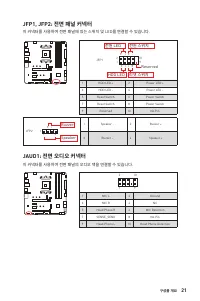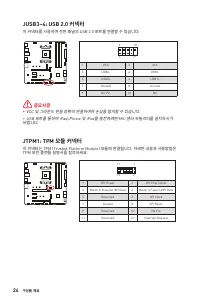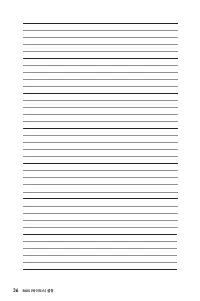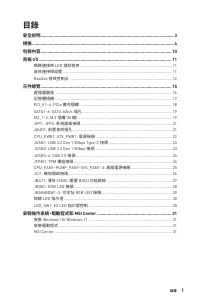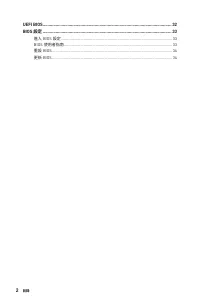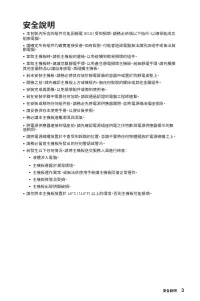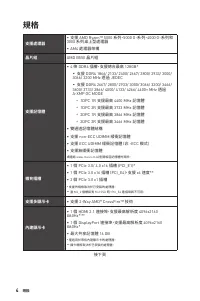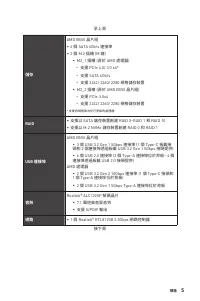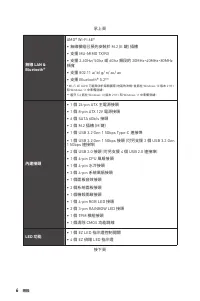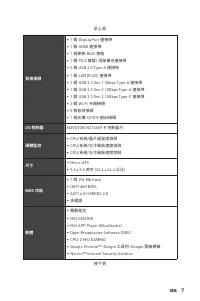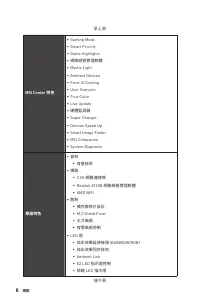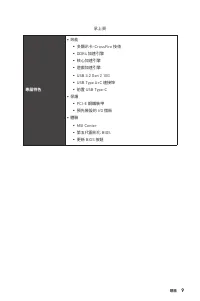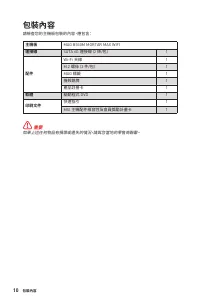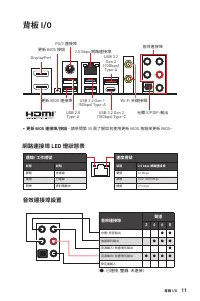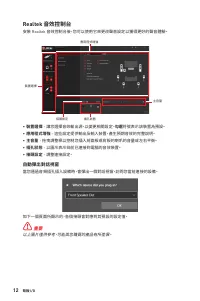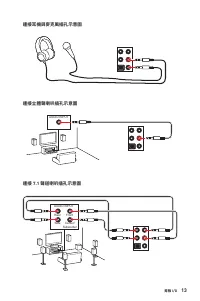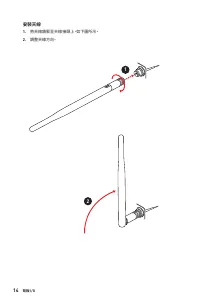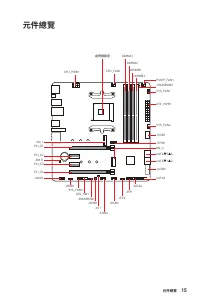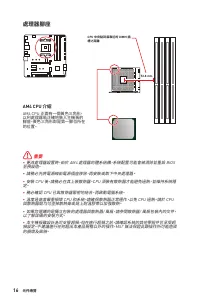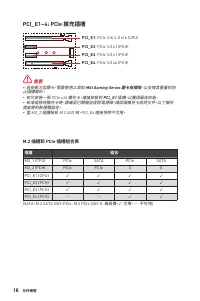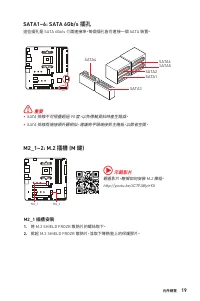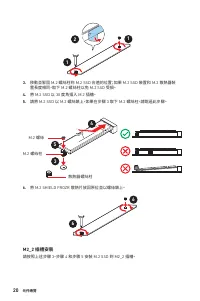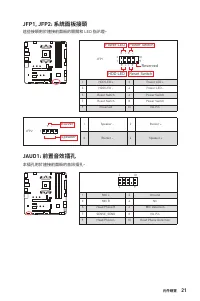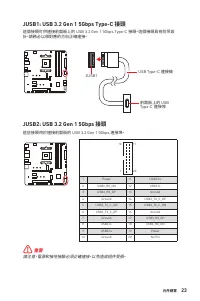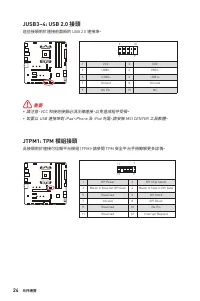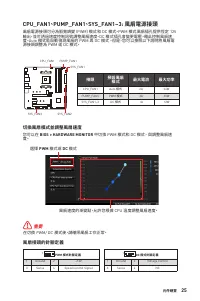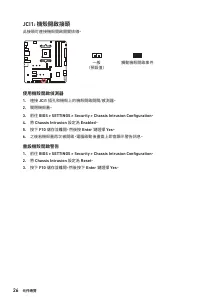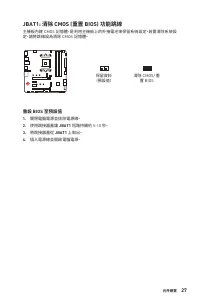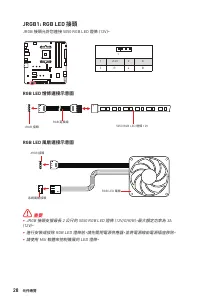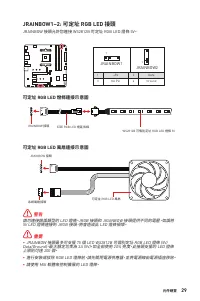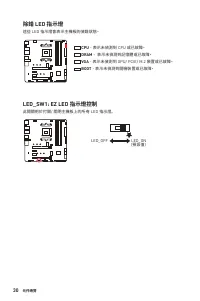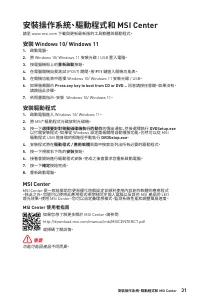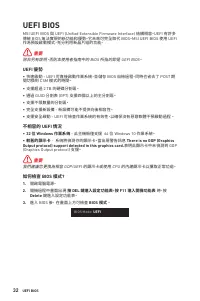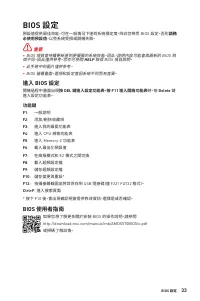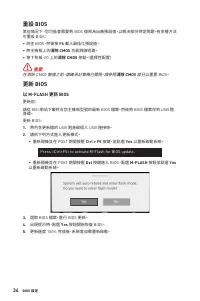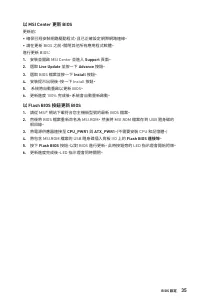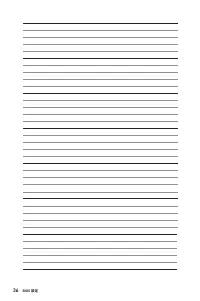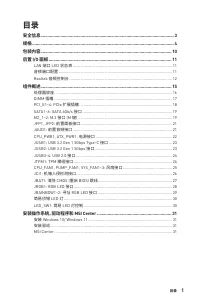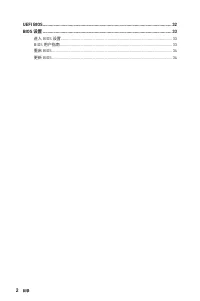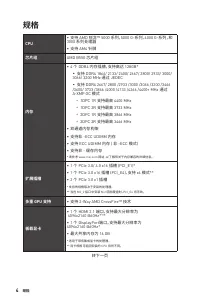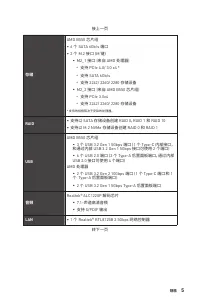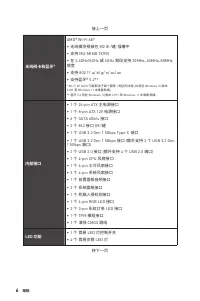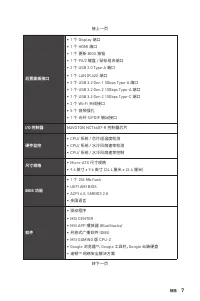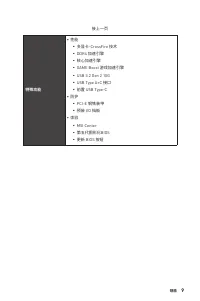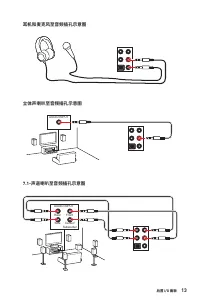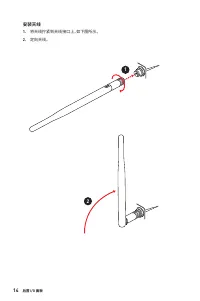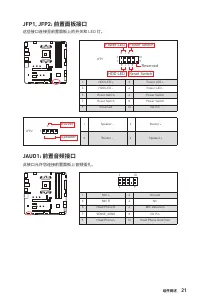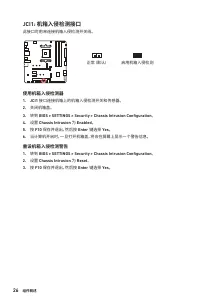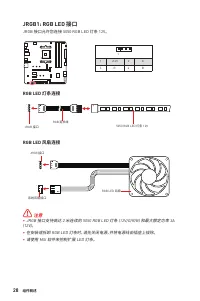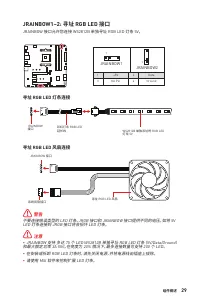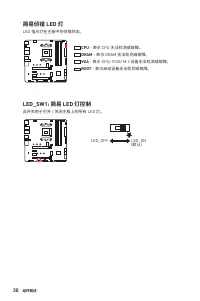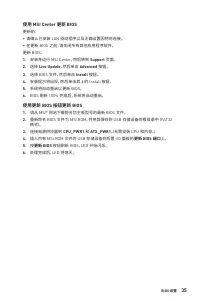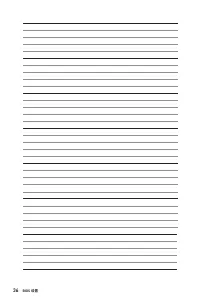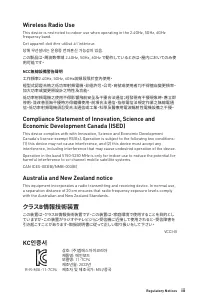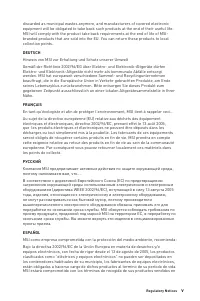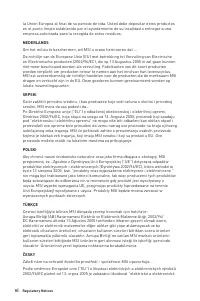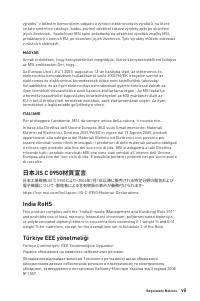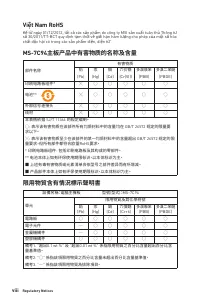MSI MAG B550M - Bedienungsanleitung - Seite 135

Inhalt:
- Seite 17 – Inhalt; Sicherheitshinweis; Konfiguration der Audioanschlüsse; Installation von OS, Treibern & MSI Center; Deutsch
- Seite 18 – BIOS-Benutzerhandbuch
- Seite 19 – Sicherheitshinweis; Berührung der sensiblen Komponenten.
- Seite 20 – Spezifikationen
- Seite 21 – Fortsetzung der vorherigen Seite; Aufbewahrung; Speichergeräte; USB; AMD Prozessor; Fortsetzung auf der nächsten Seite
- Seite 22 – Interne Anschlüsse
- Seite 23 – Ausgänge; x Wi-Fi Antennenanschlüsse; Mehrsprachenunterstützung; Software
- Seite 24 – Frozr AI Kühlung; Besondere; Kühlung
- Seite 25 – Multi GPU-CrossFire Technologie
- Seite 26 – Packungsinhalt; MAG B550M TOMAHAWK MAX WIFI; Kabel; Produktregistrierungskarte; Anwendung; Schnellinstallationsanleitung; Wichtig; bitte an Ihren Händler.
- Seite 27 – Verbindung/ Aktivität LED; LAN Port LED Zustandstabelle; Audioanschlüsse; - Auf der Seite 36 finden Sie eine Anleitung für eine
- Seite 28 – ∙ Geräteauswahl; - Ermöglicht die Auswahl der Audio-Ausgangs Quelle. Das aktuell; Optimierungen; - Die Vielfalt an Optionen bietet eine komplette Anleitung von; ∙ Lautstärke; die im Front-Panel oder auf der Rückseite des PCs eingesteckt sind.; - Konfiguriert die Anschlusseinstellungen.; erworbenen Produkt abweichen
- Seite 32 – Erklärung zur AM4 CPU; Ziehen Sie das Netzkabel ab, bevor Sie die CPU ein- und ausbauen.
- Seite 33 – DIMM Steckplätze; Speichermodul-Installationsempfehlung; Stellen Sie im BIOS-Setup mit; die Speicherfrequenz ein, wenn Sie
- Seite 34 – MSI Gaming Serien
- Seite 35 – Eine anschauliche Darstellung zur; flachen Stecker auf dem Motherboard einstecken.; Installation eines M2_1 Steckplatzes
- Seite 36 – Abstandshalter; Installation eines M2_2 Steckplatzes; Entfernen Sie den M.2-Abstandshalter und befestigen Sie ihn an der
- Seite 37 – JAUD1: Audioanschluss des Frontpanels
- Seite 38 – Mit diesen Anschlüssen verbinden Sie die ATX Stromstecker.
- Seite 39 – Ausrichtung verbinden.; kommen
- Seite 40 – Sie bitte die MSI® Center-Dienstprogramm.
- Seite 41 – Diese Anschlüsse können im PWM (Pulse Width Modulation) Modus oder; Umschalten des Lüfter-Modus und Anpassung der Lüfterdrehzahl; Sie können unter; BIOS > HARDWARE MONITOR; umschalten und die Lüfterdrehzahl ändern.; PWM; Die Gradientenpunkte des Lüfterverlaufs erlauben die; Pin-Belegung der Lüfteranschlüsse; Anschluss
- Seite 42 – JCI1: Gehäusekontaktanschluss; Gehäusekontakt-Detektor verwenden; Gehäusekontakt-Warnung zurücksetzen
- Seite 43 – durch eine Batterie auf dem Motherboard versorgt, um die Daten der; Rücksetzen des BIOS auf Standardwerte; Schalten Sie den Computer ab und ziehen Sie das Netzkabel ab.
- Seite 44 – JRGB1: RGB LED Anschluss
- Seite 45 – ACHTUNG; JRAINBOW1; Adressierbarer RGB-LED-Streifen anschließen
- Seite 46 – EZ DEBUG LED; Diese LEDs zeigen den Debug-Status des Motherboards an.; - CPU wird nicht erkannt oder ist fehlerhaft.; - DRAM wird nicht erkannt oder ist fehlerhaft.; - GPU wird nicht erkannt oder ist fehlerhaft; BOOT; - Boot-Gerät wird nicht erkannt oder ist
- Seite 47 – Installation von Windows 10/ Windows 11; Drücken Sie die Taste; Drücken Sie die; Press any key to boot from CD or; angezeigt wird, überspringen Sie bitte diesen Schritt.; Installation von Treibern; Wählen Sie eine Aktion für; Hauptverzeichnis des MSI USB-Laufwerk auch manuell ausführen.
- Seite 48 – die Lüftergeschwindigkeit anpassen.; MSI Center Benutzerhandbuch; bitte; Die Funktionen können je nach Produkt variieren.
- Seite 49 – Unterstützt Festplattenpartitionen, die größer als 2 TB sind.; Inkompatible UEFI-Fälle; Ältere Grafikkarten; - Das System erkennt Ihre Grafikkarte. Bei Erkennung einer; „Auf dieser Grafikkarte wurde; Während des BOOT-Vorgangs drücken Sie die Taste; ENTF; Bildschirm überprüfen.
- Seite 50 – immer die Standardeinstellungen behalten; Öffnen des BIOS Setups; Funktionstasten; : Hinzufügen/Entfernen eines Favoritenpunkts
- Seite 51 – Reset des BIOS; Clear CMOS Steckbrücke; Aktualisierung des BIOS; Aktualisierung des BIOS mit dem M-FLASH-Programm
- Seite 52 – Aktualisierung des BIOS mit MSI Center; Installieren und starten Sie „MSI Center“ und gehen Sie zur; Wählen Sie die BIOS-Datei aus und klicken Sie auf das; Aktualisierung des BIOS mit Flash BIOS Taste
31
安裝操作系統、驅動程式和 MSI Center
安裝操作系統、驅動程式和 MSI Center
請至
www.msi.com
下載與更新最新版的工具軟體與驅動程式。
安裝 Windows 10/ Windows 11
1.
啟動電腦。
2.
將 Windows 10/ Windows 11 安裝光碟 / USB 置入電腦。
3.
按電腦機殼上的
重新啟動
按鈕。
4.
在電腦開機自我測試 (POST) 期間,按
F11
鍵進入開機功能表。
5.
在開機功能表中選擇 Windows 10/ Windows 11 安裝光碟 / USB。
6.
如果螢幕顯示
Press any key to boot from CD or DVD...
訊息請按任意鍵。如果沒有,
請跳過此步驟。
7.
依照畫面指示,安裝 Windows 10/ Windows 11。
安裝驅動程式
1.
啟動電腦進入 Windows 10/ Windows 11。
2.
將 MSI® 驅動程式光碟放到光碟機。
3.
按一下
選擇要針對移動磁碟機執行的動作
的彈出通知,然後選擇執行
DVDSetup.exe
以打開安裝程式。如果從 Windows 設定面板關閉自動播放功能,仍然可以從 MSI
驅動程式 USB 隨身碟的根路徑手動執行
DVDSetup.exe
。
4.
安裝程式將在
驅動程式 / 應用軟體
頁面中搜索並列出所有必要的驅動程式。
5.
按一下視窗右下角的
安裝
按鈕。
6.
接著會開始進行驅動程式安裝,完成之後會要求您重新啟動電腦。
7.
按一下
確定
按鈕完成。
8.
重新啟動電腦。
MSI Center
MSI Center 是一款能幫助您更易優化遊戲設定並順利使用內容創作軟體的應用程式
。除此之外,您還可以使用此應用程式來控制同步個人電腦以及其他 MSI 產品的 LED
燈光效果。使用 MSI Center,您可以自定義理想模式、監測系統性能和調整風扇速度。
MSI Center 使用者指南
如果您想了解更多關於 MSI Center,請參閱
http://download.msi.com/manual/mb/MSICENTERCT.pdf
或掃碼了解詳情。
⚠
重要
功能可能因產品不同而異。
„Anleitung wird geladen“ bedeutet, dass Sie warten müssen, bis die Datei vollständig geladen ist und Sie sie online lesen können. Einige Anleitungen sind sehr groß, und die Zeit, bis sie angezeigt wird, hängt von Ihrer Internetgeschwindigkeit ab.
Zusammenfassung
1 Inhalt Inhalt 0Sicherheitshinweis .................................................................................... 3 Spezifikationen ............................................................................................ 4Packungsinhalt .......................................................
2 Inhalt UEFI BIOS .................................................................................................. 33 BIOS Setup ................................................................................................. 34 Öffnen des BIOS Setups................................................
3 Sicherheitshinweis Sicherheitshinweis ∙ Die im Paket enthaltene Komponenten sind der Beschädigung durch elektrostatischen Entladung (ESD). Beachten Sie bitte die folgenden Hinweise, um die erfolgreichen Computermontage sicherzustellen. ∙ Stellen Sie sicher, dass alle Komponenten fest angeschloss...
Weitere Modelle Hauptplatinen MSI
-
 MSI A320M-A PRO
MSI A320M-A PRO
-
 MSI A520
MSI A520
-
 MSI A520M-A PRO
MSI A520M-A PRO
-
 MSI B450M-A PRO
MSI B450M-A PRO
-
 MSI B550-A PRO
MSI B550-A PRO
-
 MSI B550M PRO-VDH
MSI B550M PRO-VDH
-
 MSI B560
MSI B560
-
 MSI B560-A PRO
MSI B560-A PRO
-
 MSI B560M BOMBER
MSI B560M BOMBER
-
 MSI B560M PRO-E
MSI B560M PRO-E